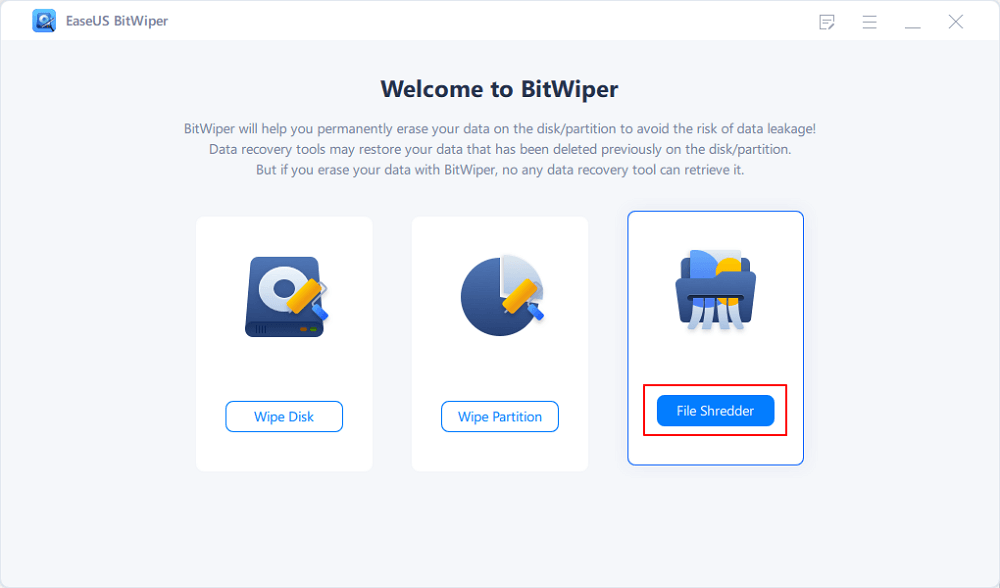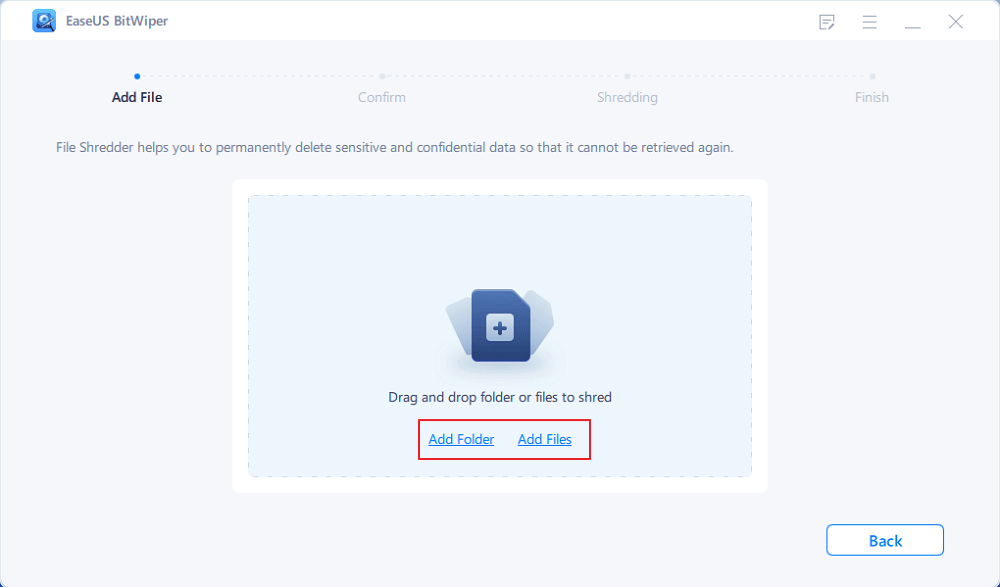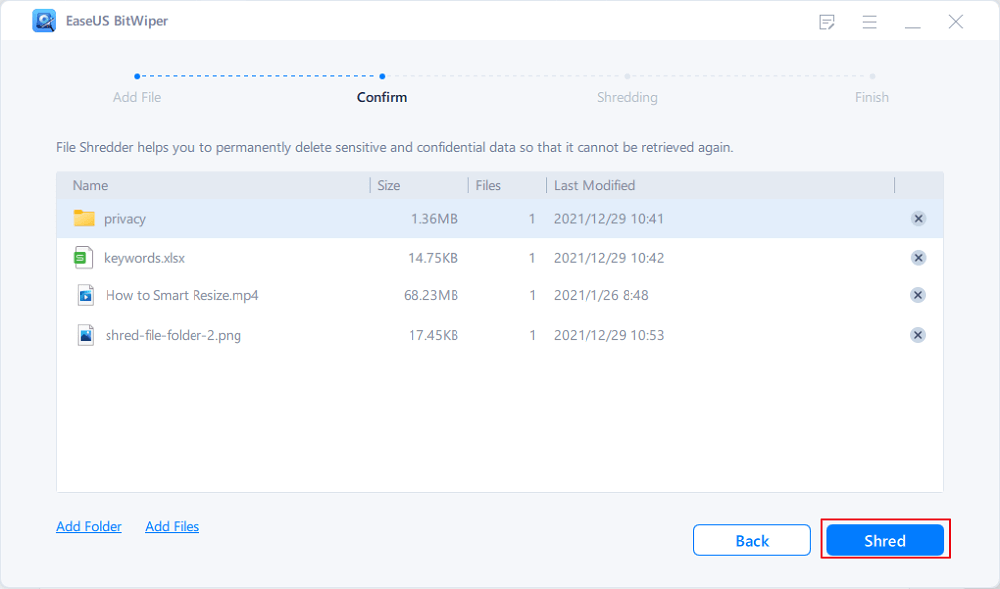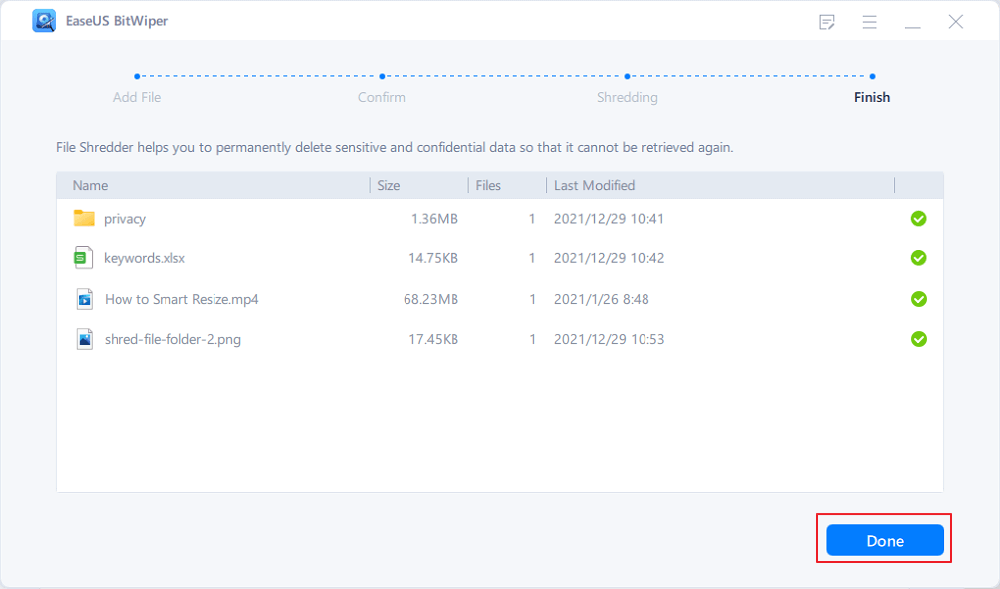Daftar isi
| Solusi yang Bisa Diterapkan | Pemecahan Masalah Langkah demi Langkah |
|---|---|
| Hapus File di Mac | Metode 1. Gunakan pintasan Command + Delete... Langkah lengkapnya Metode 2. Seret & Jatuhkan File ke Sampah... Langkah-langkah lengkap Metode 3. Hapus Seluruh Hard Drive... Langkah-langkah lengkap |
| Hapus File di Windows | Metode 1. Hapus File dari File Explorer... Langkah-langkah lengkap Metode 2. Format Hard Drive Eksternal... Langkah-langkah lengkap Metode 3. Gunakan EaseUS BitWiper... Langkah-langkah lengkap |
| Memperbaiki Tidak Dapat Menghapus File di Mac/Windows | Pemecahan Masalah 1: Tidak Dapat Menghapus di Mac... Langkah-langkah lengkap Pemecahan Masalah 2: Tidak Dapat Menghapus di Windows... Langkah-langkah lengkap |
Seagate adalah salah satu produsen perangkat keras eksternal paling populer untuk Mac dan Windows. Mereka memiliki berbagai macam hard drive dengan banyak fitur praktis untuk membuat penyimpanan data lebih mudah diakses dan praktis. Penyimpanan eksternal Seagate mudah digunakan karena tidak memiliki fitur yang rumit.
Namun, beberapa pengguna tidak mengerti cara menghapus file dari penyimpanan eksternal Seagate mereka. Selain itu, mereka juga menghadapi beberapa kesalahan saat menghapus file dari hard drive eksternal Seagate mereka. Apakah Anda juga mengalami masalah yang sama? Kami akan membantu Anda di sini.
Kami telah membuat tutorial langkah demi langkah yang menjelaskan Cara Menghapus File dari Hard Drive Eksternal Seagate. Tutorial ini memandu Anda melalui langkah-langkah untuk menghapus data dari penyimpanan eksternal hard drive Seagate di Mac dan PC Windows. Anda harus mengikuti setiap langkah dengan saksama agar berhasil menghapus file dari hard drive eksternal Seagate Anda.
Baca terus dan periksa cara menghapus file dari hard drive eksternal Seagate di Mac dan Windows.
Ada tiga metode untuk menghapus file dari drive eksternal Seagate di Mac. Ikuti langkah-langkah untuk menghapus data dari drive eksternal Seagate di Mac.
Catatan: Pastikan hard drive eksternal Seagate Anda tersambung dengan benar ke Mac Anda sebelum mulai menghapus file dari drive Anda.
Langkah 1. Hubungkan hard drive eksternal Seagate dengan Mac Anda.
Langkah 2. Lalu, buka hard drive eksternal Anda.
Langkah 3. Pilih file yang ingin Anda hapus, lalu tekan "Command + Delete".
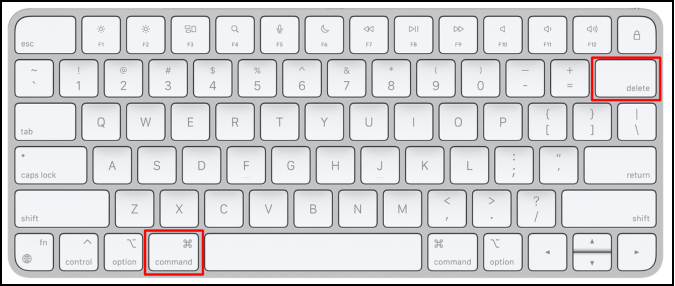
Langkah 1. Buka penyimpanan eksternal Seagate Anda.
Langkah 2. Pilih file yang ingin Anda hapus dari hard drive eksternal Seagate Anda.
Langkah 3. Lalu, seret dan letakkan file-file tersebut ke folder "Sampah" untuk menghapusnya.
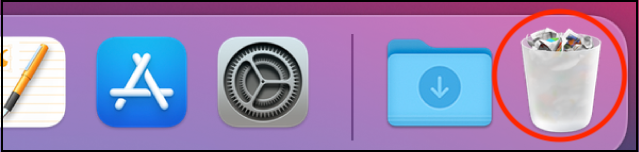
Langkah 1. Buka jendela "Utilities", pilih "Disk Utility", lalu klik tombol "Continue".
Langkah 2. Pilih penyimpanan eksternal Seagate Anda di bilah sisi jendela "Disk Utility".
Langkah 3. Kemudian, klik tombol "Hapus" untuk menghapus seluruh hard disk eksternal Seagate Anda.
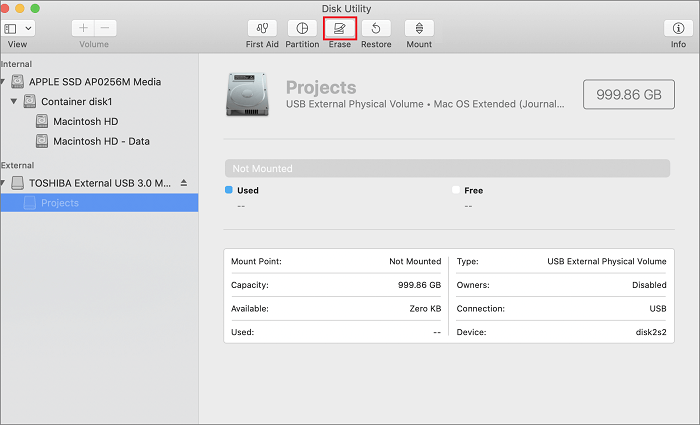
Ketiga metode ini dapat digunakan untuk menghapus file dari hard drive eksternal Seagate di Mac. Baca bagian berikut untuk mengetahui cara menghapus file dari hard drive eksternal Seagate di Windows.
Ada juga tiga metode untuk menghapus file dari hard drive eksternal Seagate di Windows. Jadi, periksa semua metode untuk menghapus file dari hard drive Seagate selamanya.
Catatan: Pastikan penyimpanan eksternal Seagate Anda terhubung dengan benar ke PC Windows Anda.
Langkah 1. Buka "File Explorer" di PC Windows Anda.
Langkah 2. Klik dua kali pada hard drive eksternal Seagate Anda.
Langkah 3. Klik kanan pada file yang ingin Anda hapus dari hard drive eksternal Anda.
Langkah 4. Kemudian, klik ikon "Bin" untuk menghapus file yang dipilih dari hard drive eksternal Seagate Anda.

Langkah 1. Buka "File Explorer" di PC Windows Anda dan klik kanan pada hard drive eksternal Anda.
Langkah 2. Klik opsi "Format".
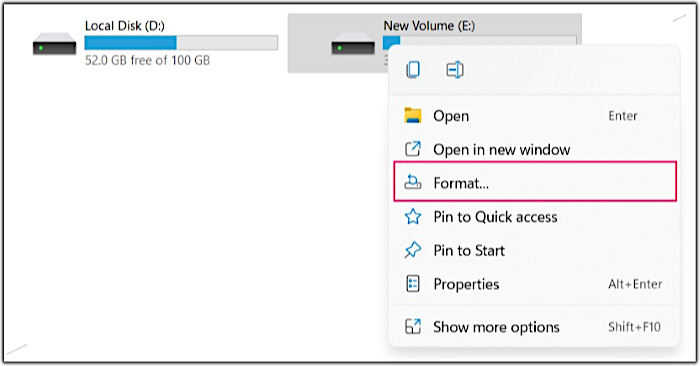
Langkah 3. Setelah itu, klik tombol "Start" untuk mulai memformat hard drive eksternal Seagate Anda.
EaseUS BitWiper adalah komputer yang memungkinkan Anda menghapus semua file pribadi dan rahasia dengan satu klik dan cepat. Perangkat lunak ini memiliki semua fitur dasar hingga lanjutan yang memudahkan pemusnahan data. Anda dapat menggunakan perangkat lunak EaseUS BitWiper untuk menghapus semua data yang tersimpan di hard drive eksternal secara permanen. Salah satu fitur terbaik EaseUS Bit Wiper adalah ia juga memungkinkan Anda menghapus data yang dapat dipulihkan yang tersimpan di HDD dan SSD secara permanen. Ia memastikan tidak seorang pun dapat mengakses data Anda yang terhapus dengan cara apa pun untuk menggunakannya untuk tujuan jahat apa pun.
Langkah 1. Luncurkan EaseUS BitWiper dan klik "File Shredder".
Langkah 2. Klik "Tambahkan File" untuk memilih berkas yang perlu dihancurkan, atau Anda dapat menyeret berkas, dokumen, gambar, berkas musik, dsb., ke area tengah.
Langkah 3. Pilih kembali file yang ingin Anda hancurkan lalu klik "Rusak" untuk mengonfirmasi.
Langkah 4. Program akan segera menghancurkan semua file yang dipilih. Setelah selesai, klik "Done".
Mengapa Menggunakan EaseUS BitWiper?
Berikut adalah tiga metode untuk menghapus file dari hard disk eksternal Seagate di Windows. Baca bagian berikut untuk mengetahui penyebab dan cara mengatasi "Tidak Dapat Menghapus File dari Hard Disk Eksternal Seagate" di Mac.
Beberapa pengguna juga mendapatkan galat "Tidak Dapat Menghapus File dari Hard Drive Eksternal Seagate" saat menghapus file dari hard drive. Hal ini terjadi pada pengguna Windows maupun Mac. Selain itu, mungkin ada beberapa alasan di balik hal ini. Bagian ini menyatakan penyebab paling umum dari galat ini. Bagian ini juga menunjukkan cara memperbaiki "Tidak Dapat Menghapus File dari Hard Drive Eksternal Seagate" di Mac/Windows.
Jika Anda tidak dapat menghapus file dari Penyimpanan Eksternal Seagate di Mac, mungkin ada beberapa alasan di baliknya.
Baca bagian berikut untuk mengetahui langkah-langkah untuk memperbaiki masalah ini. Dengan cara ini, Anda dapat terbebas dari kesalahan "Tidak dapat menghapus file dari hard drive eksternal Seagate" di Mac.
#1. Hubungkan kembali Hard Drive Eksternal, Ganti Kabel Koneksi, dan Ganti Port USB
Jika Anda mendapatkan galat ini berulang kali saat mencoba menghapus file, ada kemungkinan ada yang salah dengan koneksi hard drive Anda. Mungkin drive eksternal Seagate Anda tidak terhubung dengan benar ke Mac Anda. Kami sarankan untuk mencabut kabel USB lalu menyambungkannya kembali. Anda kemudian harus mencoba menghapus file lagi.
Jika kesalahan terus muncul, Anda harus memecahkan masalah pada kabel koneksi USB dan port USB. Mungkin ada kesalahan pada kabel USB dan port USB Anda. Pertama, ganti kabel yang ada dengan yang baru, lalu coba hapus file lagi. Jika masalah terus berlanjut, kami sarankan Anda menyambungkan kabel ke port USB lain.
#2. Pindai dan Bersihkan Virus
Kita tahu apa yang dapat dilakukan virus. Virus dapat merusak berbagai bagian Mac Anda, termasuk hard drive.
Virus dapat dengan mudah mengonfigurasi pengaturan Mac dan file inti tanpa izin Anda. Pengaturan yang berubah ini dapat mencegah Anda menghapus file hard drive eksternal.
Berikut solusinya. Anda perlu menjalankan pemindaian menyeluruh untuk menentukan apakah Mac Anda terinfeksi virus. Jika Anda menemukan sesuatu yang berbahaya, Anda perlu menghapusnya agar Mac Anda aman. Setelah membersihkan virus, Mac Anda akan kembali ke pengaturan default-nya. Anda tidak perlu melakukan apa pun. Untuk memindai dan menghapus virus dari Mac Anda, Anda dapat menggunakan program antivirus yang bereputasi baik dan efektif, seperti Norton 360, McAfee Total Protection, dll. Program antivirus menangani semuanya untuk Anda, mulai dari pemindaian sistem hingga perbaikan file.
Perhatian: Anda harus menjalankan "Deep Scan" agar perangkat lunak dapat memindai setiap berkas secara menyeluruh untuk mencari virus. Anda dapat menjalankan "Quick Scan" setelah menjalankan "Deep Scan".
#3. Abaikan Izin dan Dapatkan Kontrol Penuh atas Penyimpanan Eksternal Seagate
Mac dapat dengan mudah membatasi izin baca dan tulis pada disk eksternal. Anda dapat dengan mudah mengabaikan semua izin tersebut dengan menjalankan beberapa perintah di aplikasi Terminal Mac. Ikuti langkah-langkah berikut:
Langkah 1. Tekan "Command + Space Bar" untuk membuka "Spotlight Search" dan ketik "Terminal."
Langkah 2. Ketik perintah berikut di Terminal dan tekan tombol "Enter".
sudo nano /etc/fstab
Langkah 3. Setelah memasukkan perintah, file /etc/fstab akan terbuka. Sekarang Anda perlu memasukkan kata sandi untuk melanjutkan.
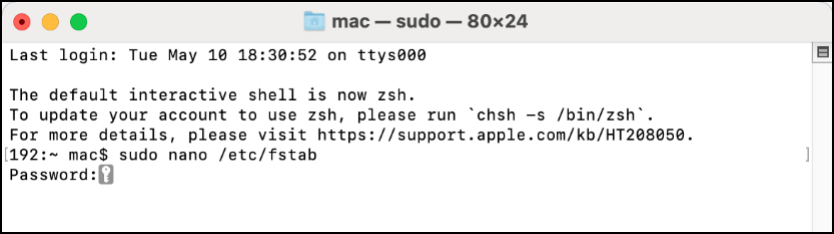
Langkah 4. Pada berkas /etc/fstab, ketik perintah berikut:
LABEL=NAMA_VOLUME none ntfs rw,otomatis,nowbrowse
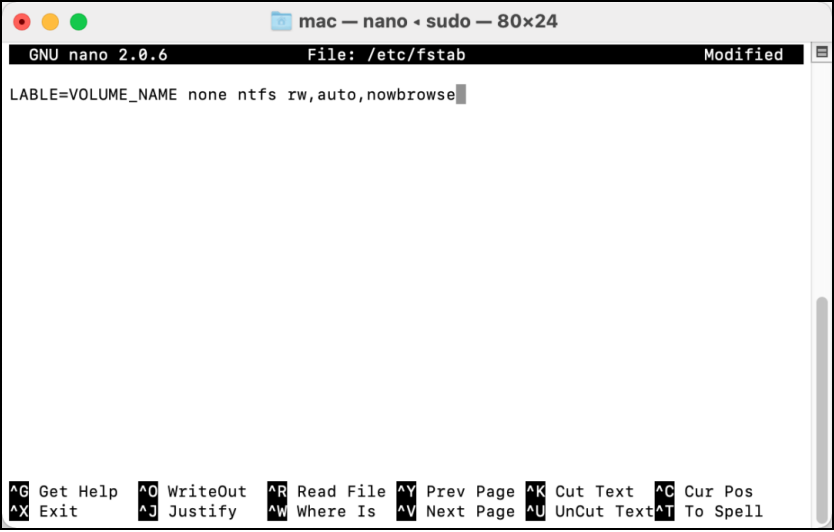
Langkah 5. Sekarang, Anda harus mengubah VOLUME_NAME dengan nama drive NTFS Anda.
Langkah 6. Setelah selesai, tekan tombol "Enter" pada keyboard Mac Anda, dan simpan berkas dengan menekan "Ctrl + X".
Langkah 7. Hubungkan kembali hard drive eksternal Seagate ke Mac Anda.
Langkah 8. Arahkan panah Anda pada opsi "Go", lalu klik opsi "Go to Folder" dari sub-menu.
Langkah 9. Lalu, ketik /Volumes dan tekan tombol "Go".
Langkah 10. Sekarang, buka drive eksternal Seagate Anda dan coba hapus file lagi.
#4. Aktifkan Dukungan Menulis dan Membaca pada Mac di Hard Drive Eksternal Seagate
Perlu dicatat, hard drive Seagate dilengkapi dengan dukungan NTFS. Karena sistem file HFS, macOS tidak dapat membaca atau menulis. Sebaiknya Anda menggunakan izin baca dan tulis di Mac untuk hard drive eksternal yang mendukung NTFS. Dan EaseUS NTFS for Mac adalah salah satu alat terbaik untuk melakukan ini di Mac.
Langkah 1. Luncurkan dan aktifkan EaseUS NTFS untuk Mac. Klik "Saya sudah memiliki lisensi" untuk membuka kunci perangkat lunak ini.
Langkah 2. Hubungkan drive NTFS ke Mac, EaseUS NTFS for Mac akan secara otomatis mendeteksi perangkat tersebut. Pilih drive Anda dan Anda akan melihatnya sekarang ditandai sebagai 'Read-only'. Klik "Enable Writable" untuk menambahkan hak baca dan tulis ke drive tersebut.
Langkah 3. Ketika status drive NTFS berubah menjadi "Writable".
Langkah 4. EaseUS NTFS untuk Mac akan memunculkan jendela untuk membantu Mac mendapatkan akses ke drive NTFS:
Langkah 5. Saat EaseUS NTFS untuk Mac dimulai ulang, Anda dapat membuka untuk memeriksa, membaca, menulis, dan bahkan memodifikasi data yang tersimpan pada perangkat NTFS.
EaseUS NTFS untuk Mac memungkinkan Anda menambahkan dukungan baca dan tulis di Mac untuk hard drive eksternal yang mendukung NTFS dengan mudah. Mac Anda akan siap untuk NTFS hanya dengan satu klik. EaseUS NTFS untuk Mac saat ini merupakan perangkat lunak terbaik karena fiturnya yang praktis namun berharga.
Mengapa Menggunakan EaseUS NTFS untuk Mac?
#5. Hapus File dari Hard Drive Eksternal Seagate di Mac
Langkah 1. Hubungkan drive eksternal Seagate dengan sistem Anda dengan benar.
Langkah 2. Lalu, buka hard drive eksternal Seagate Anda.
Langkah 3. Pilih file yang ingin Anda hapus dari hard drive eksternal Anda.
Langkah 4. Tekan "Command + Delete" untuk menghapus file.
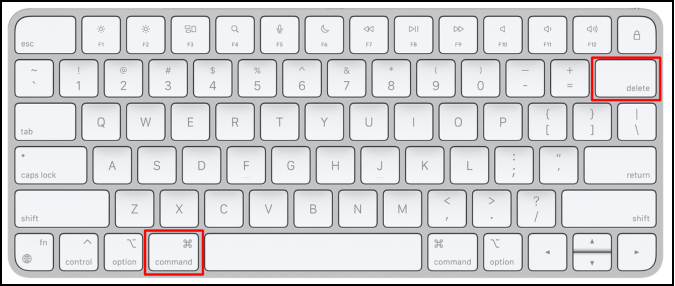
Empat cara ini untuk memperbaiki "Tidak Dapat Menghapus File dari Hard Drive Eksternal Seagate di Mac." Baca bagian berikut untuk mengetahui cara memperbaiki "Tidak Dapat Menghapus File dari Hard Drive Seagate di Windows."
Jika Anda tidak dapat menghapus file dari penyimpanan eksternal Seagate, mungkin ada beberapa alasan untuk ini. Berikut adalah tiga alasan umum:
#1. Periksa dan Perbaiki Masalah Write-Protected/Read-Only pada Hard Drive Eksternal Seagate
Jika Anda tidak dapat menghapus file dari hard disk eksternal Seagate di Windows, maka hard disk Anda akan dilindungi dari penulisan atau diatur ke read-only. Ini berarti Windows tidak akan mengizinkan Anda mengedit hard disk eksternal. Ikuti langkah-langkah untuk memeriksa dan memperbaiki masalah ini.
Langkah 1. Tekan "Windows + R."
Langkah 2. Ketik "diskpart", dan tekan tombol "Enter" atau tombol "OK".
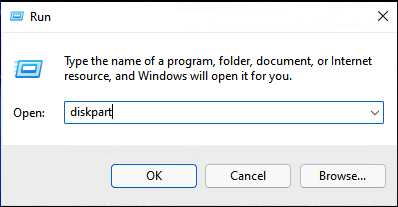
Langkah 3. Izinkan untuk menjalankan perubahan pada pengaturan dengan mengeklik "Izinkan" saat diminta.
Langkah 4. Kemudian, ketik "list disk" untuk melihat semua perangkat penyimpanan yang saat ini terhubung ke PC Windows Anda.
Langkah 5. Ketik "select disk (nama atau nomor huruf drive saat ini di sini)." Pastikan untuk mengganti nama volume dengan huruf drive saat ini, seperti "d."
Langkah 6. Ketik "attributes disk clear readonly" dan tekan tombol "Enter". Sekarang, Anda akan melihat bahwa atribut disk telah berhasil dihapus.
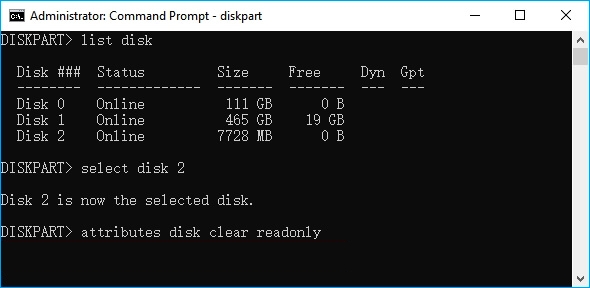
Langkah 7. Ketik "Exit" untuk keluar dari CMD.
#2. Jalankan Check Disk untuk Memperbaiki Kesalahan Internal
Cara lain untuk memperbaiki masalah ini adalah dengan memeriksa kesalahan internal pada penyimpanan eksternal Seagate Anda. Windows dilengkapi dengan fungsi bawaan untuk melakukan hal ini. Ikuti langkah-langkahnya sekarang.
Langkah 1. Buka "File Explorer" dan klik kanan pada hard drive eksternal yang ingin Anda pindai untuk mengetahui kesalahannya.
Langkah 2. Buka bagian "Properties", dan klik tab "Tools".
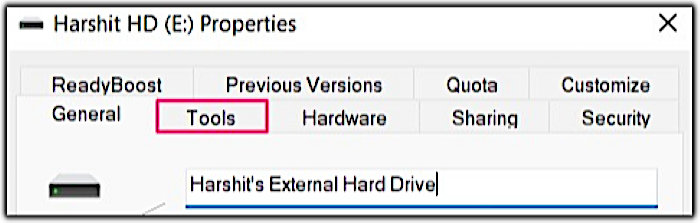
Langkah 3. Klik opsi "Periksa" di bawah bagian "Pemeriksaan Kesalahan".
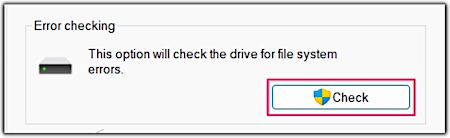
Langkah 4. Kemudian, klik tombol "Pindai Drive" untuk membiarkan Windows memindai drive guna menemukan kesalahan apa pun.
#3. Dapatkan Izin Penuh ke Hard Drive Eksternal
Cara berikut untuk memperbaiki masalah ini adalah dengan mendapatkan kontrol penuh atas hard drive eksternal Anda. Anda dapat melakukannya dengan mudah dengan memberikan diri Anda kepemilikan untuk mengedit file tersebut. Berikut adalah langkah-langkah untuk melakukannya.
Langkah 1. Buka "File Explorer" di PC Anda, lalu klik kanan pada penyimpanan eksternal Seagate Anda.
Langkah 2. Kemudian, klik opsi "Properties".
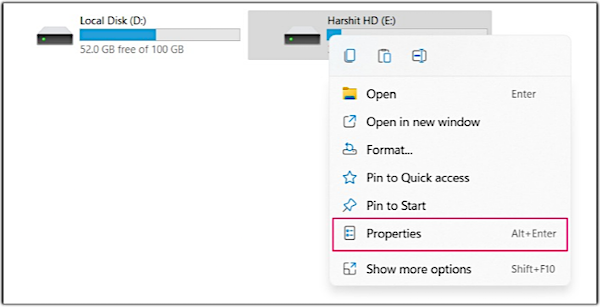
Langkah 3. Buka bagian "Keamanan", lalu klik opsi "Edit".
Langkah 4. Anda sekarang akan melihat kotak dialog dengan semua izin yang dimilikinya dengan pengguna.
Langkah 5. Kemudian, klik tombol "Tambah", tambahkan nama pengguna baru, dan klik tombol "OK".
Langkah 6. Centang izin "Kontrol Penuh", lalu klik tombol "OK".

#4. Hapus File dari Hard Drive Eksternal di Windows
Langkah 1. Buka "File Explorer" dan klik dua kali pada hard drive Anda untuk membukanya.
Langkah 2. Klik kanan pada berkas tersebut dan klik ikon "Bin" atau "Trash" untuk menghapusnya dari hard drive eksternal Anda.
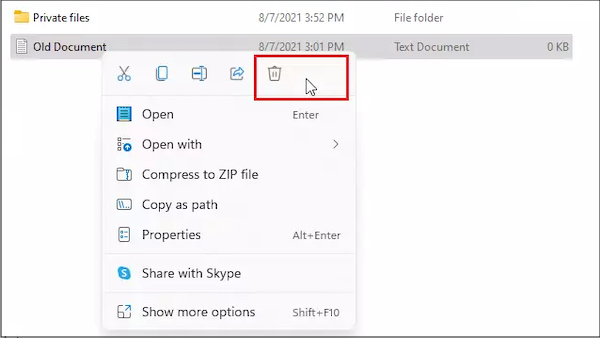
Berikut adalah metode yang tepat untuk menghapus file dari hard drive eksternal Seagate Anda di Mac & Windows. Kami membahas metode untuk menghapus file dari hard drive eksternal Anda di kedua sistem operasi. Kami harap Anda mengikuti langkah-langkahnya dengan sempurna dan berhasil menghapus file dari hard drive eksternal Seagate Anda. Selain itu, kesalahan "Tidak Dapat Menghapus File dari Hard Drive Eksternal Seagate" umum terjadi pada sistem Mac. Anda dapat dengan mudah memperbaiki kesalahan ini dengan satu klik dengan bantuan EaseUS NTFS untuk Mac. Kami sarankan Anda menggunakan EaseUS NTFS untuk Mac untuk mengatasi kesalahan ini dengan mudah dan menghindari mengikuti langkah-langkah yang panjang.
Jadi, kami akhirnya menemukan cara menghapus file dari drive eksternal Seagate di Mac dan Windows.
Artikel Terkait - JUGA DI PERANGKAT LUNAK EaseUS
Cara Memperbaiki Tidak Dapat Menghapus File dari USB di Mac | 2025 Baru
/2025-06-26
Cara Memasang Partisi BOOTCAMP NTFS dengan Akses Baca-Tulis
/2025-06-26
Apakah NTFS Kompatibel dengan Mac? Periksa Jawaban Anda di Sini
/2025-06-26
Bisakah Mac Menulis ke NTFS, Ya! Tutorial Lengkap Anda Tahun 2023
/2025-06-26